In het huidige digitale tijdperk is WhatsApp Messenger een van de meest populaire sociale berichten-apps in de wereld; brengt altijd iets nieuws op tafel om u te helpen in contact te blijven met de mensen die er het meest toe doen, zoals uw familie of vrienden.
Om WhatsApp nuttiger te maken, introduceerde de social messaging-gigant een nieuwe 'WhatsApp-status' functie in 2017 waarmee gebruikers 24 uur lang sms-berichten, foto's, video's en GIF's kunnen delen.
De nieuwe verdwijnende 'Status'-functie leek aanvankelijk op Snapchat & Instagram Stories, waar dingen die je uploadt automatisch verdwijnen na 24 uur.
Desalniettemin is de WhatsApp Status-functie er langzaamaan in geslaagd om veel positieve feedback te verzamelen bij een breed spectrum van gebruikers.
In het licht hiervan heeft WhatsApp Messenger nu wereldwijd meer dan 500 miljoen gebruikers die elke dag WhatsApp Status op zijn platform plaatsen.
Het opstellen van een WhatsApp-status is heel eenvoudig en als u de statusupdate van uw contact wilt bekijken of erop wilt reageren, kunt u dat doen door naar het tabblad Status op WhatsApp te gaan.
Maar wat als u de WhatsApp-status op uw smartphone wilt opslaan?
Welnu, als je niet weet hoe je WhatsApp Status-foto's en -video's op je Android-smartphone kunt opslaan, hoef je je geen zorgen meer te maken, want we hebben je gedekt.
Laten we er meteen in springen.
Hoe WhatsApp-status op Android opslaan / kopiëren?
Om WhatsApp Status te downloaden, kunt u een speciale app van derden gebruiken of u kunt eenvoudig een bestandsbeheerder op uw Android-apparaat gebruiken.
1. Bestandsverkenner gebruiken
Om een afbeelding en video's van de 'WhatsApp-status' te kopiëren, hebt u alleen een app voor bestandsbeheer nodig.
De meeste Android-smartphones hebben het standaard geïnstalleerd, u kunt een bestandsbeheerder naar keuze gebruiken, zorg er alleen voor dat deze verborgen bestanden kan weergeven, anders kunnen de stappen variëren.
Om het leuk en eenvoudig te houden, kun je een bestandsbeheerder downloaden en installeren zoals Google Files-app van Google Play.
Volg nu de onderstaande stapsgewijze handleiding om de WhatsApp-status op uw smartphone op te slaan:
1. Open om te beginnen de Google Files-app op uw apparaat en tik op het hamburgerpictogram in de linkerbovenhoek van de app.
2. Selecteer nu de optie 'Instellingen'.
3. Schakel op het volgende scherm de knop in om Verborgen bestanden weer te geven.
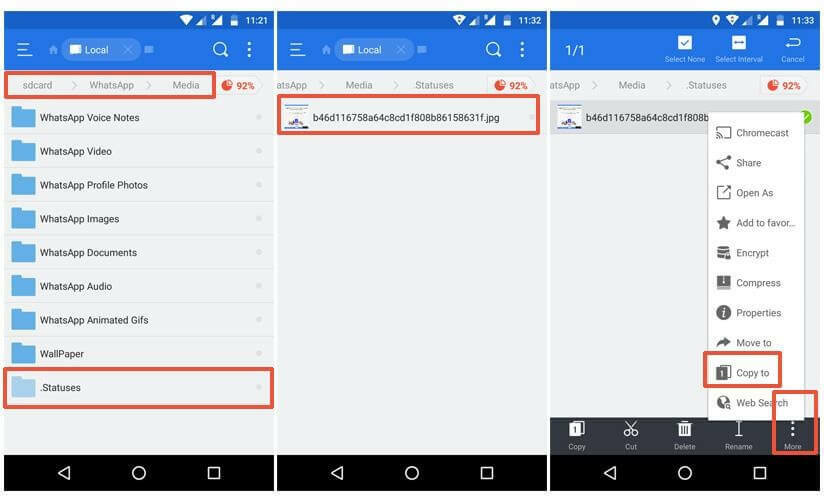
4. Zodra verborgen bestanden zichtbaar zijn, gaat u terug naar het hoofdmenu van de app Bestanden en klikt u op Interne opslag.
5. Scroll nu naar beneden naar de WhatsApp-map, open media en klik vervolgens op de optie '.Statuses'.
6. Nu kunt u alle statusupdates van uw contactpersoon zien.
7. Om een WhatsApp-status, een video of een afbeelding op te slaan, houdt u deze lang ingedrukt en klikt u op de optie 'Kopiëren naar' in de vervolgkeuzemenubalk.
8. Selecteer nu een map naar keuze in de interne opslag van de telefoon waar u het geselecteerde bestand wilt plakken.
9. Dat is het! Nu kunt u altijd uw 'WhatsApp Status'-foto's en -video's bekijken.
Lees verder: Hoe WhatsApp op Apple Watch te gebruiken
Door deze eenvoudige stappen te volgen, kunt u gemakkelijk elke foto of video van de WhatsApp-statusupdates van uw contactpersoon opslaan.
Nu je het weet hoe WhatsApp-status op te slaan, je hoeft je geen zorgen te maken over de 24-uurs tijdlijn, implementeer gewoon deze bovengenoemde tips & tricks en bewaar elke WhatsApp-status die je hebt gecontroleerd, zelfs als het meer dan 24 uur geleden is dat de status was bijgewerkt.